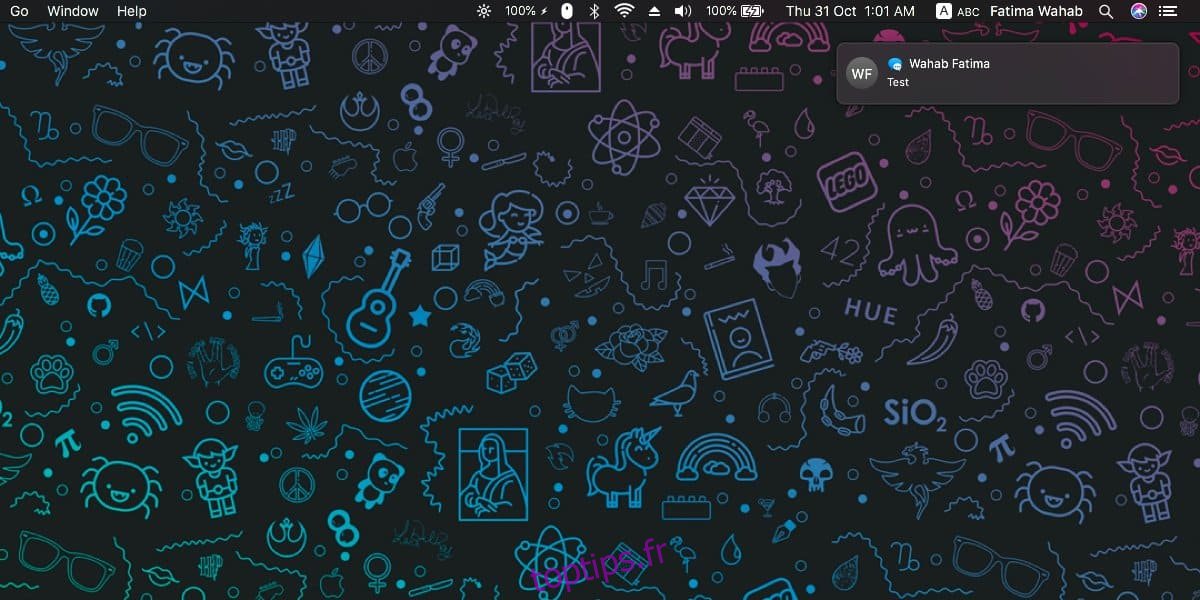macOS a deux types de notifications différents qu’il peut vous montrer; bannières et alertes. Les alertes restent sur votre écran jusqu’à ce que vous les supprimiez et les bannières disparaissent après cinq secondes. Cela peut être trop long ou pas assez long. C’est quelque chose qui peut différer d’un utilisateur à l’autre. macOS ne permet pas aux utilisateurs de choisir la durée pendant laquelle la notification de bannière reste sur votre écran avant de se fermer automatiquement. Cela dit, une simple commande de terminal vous permet de modifier le temps de renvoi de la notification de la bannière à ce que vous voulez. Voici ce que vous devez faire.
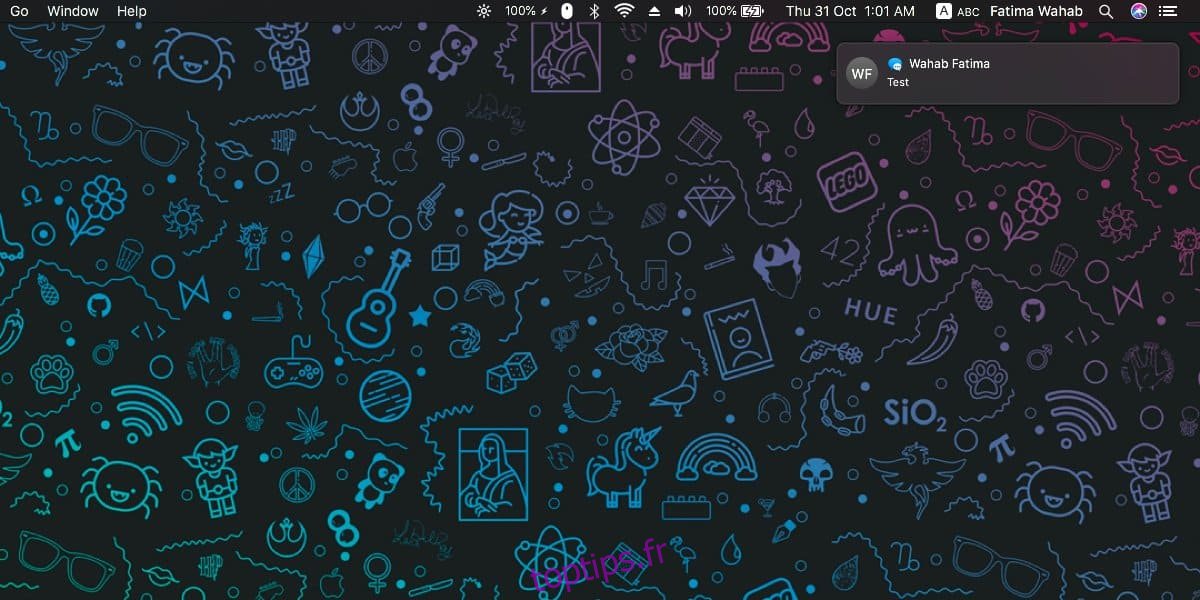
Heure de rejet de la notification de la bannière
Ouvrez le terminal et exécutez la commande suivante. Remplacez le nombre à la fin par la durée pendant laquelle vous souhaitez qu’une notification de bannière reste sur votre écran avant qu’elle ne soit rejetée. Le temps est en secondes. La durée par défaut est de cinq secondes.
defaults write com.apple.notificationcenterui bannerTime -int 10
Après avoir exécuté la commande, vous devez redémarrer votre Mac. Ne passez pas cette étape.
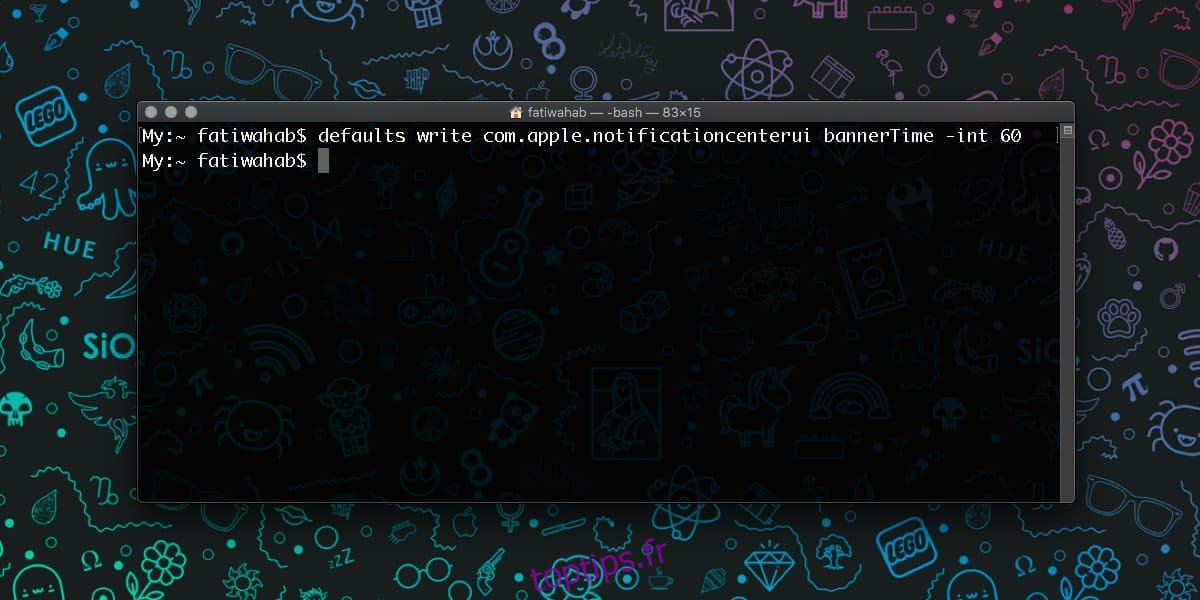
Cela fera l’affaire. Les notifications de bannière de toutes les applications autorisées à afficher des notifications resteront présentes pendant la durée que vous leur avez définie. Il s’agit d’un paramètre uniforme qui s’appliquera à toutes les notifications de bannière et il ne peut pas être défini par application. Vous pouvez toujours désactiver les notifications pour une application si vous ne souhaitez pas en voir les notifications.
Nous avons mentionné précédemment que macOS propose deux types de notifications. Les bannières sont le type de notifications qui sont automatiquement rejetées.Par conséquent, si vous recherchez des notifications qui apparaissent mais disparaissent également sans intervention de l’utilisateur, elles sont du type que vous devez utiliser. Si la seule raison pour laquelle vous souhaitez modifier la durée de la notification du type de bannière est qu’elle est rejetée trop tôt, vous pouvez toujours essayer d’utiliser les alertes à la place.
Vous pouvez définir le type de notification pour chaque application. Pour les applications qui envoient des notifications plus importantes et critiques, vous pouvez utiliser le type d’alerte. Pour les notifications moins importantes, vous pouvez utiliser des bannières.
Il est étrange que macOS ne donne pas aux utilisateurs la possibilité de modifier la durée de la bannière à partir de l’application Préférences système. Windows 10 est exactement le contraire; il offre aux utilisateurs quelques options prédéfinies pour modifier la durée pendant laquelle une notification toast est visible avant qu’elle ne soit rejetée.Toutefois, vous ne pouvez utiliser aucune commande pour définir une durée personnalisée. C’est une terrible lacune de Windows 10, mais il semble qu’Apple en ait une qui lui corresponde. Tout ce que l’on peut dire, c’est qu’au moins il y a une commande Terminal pour le contourner.